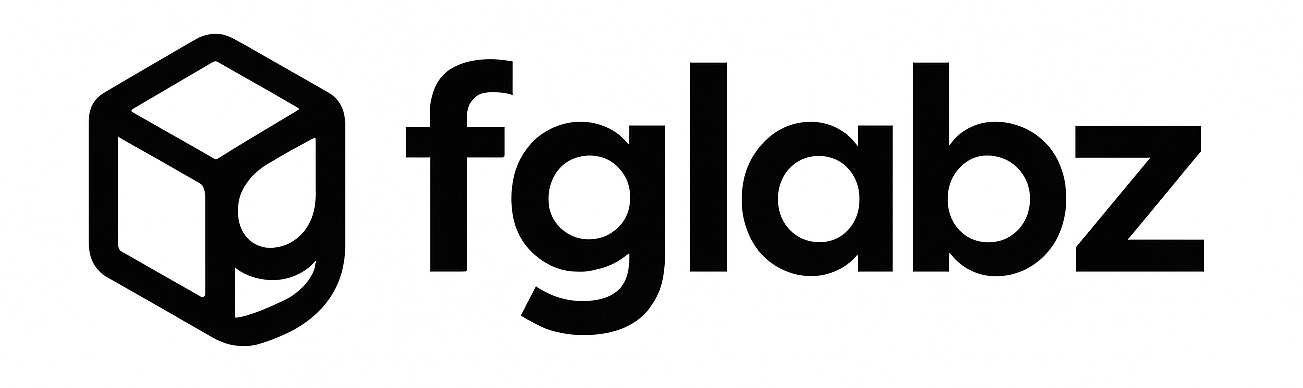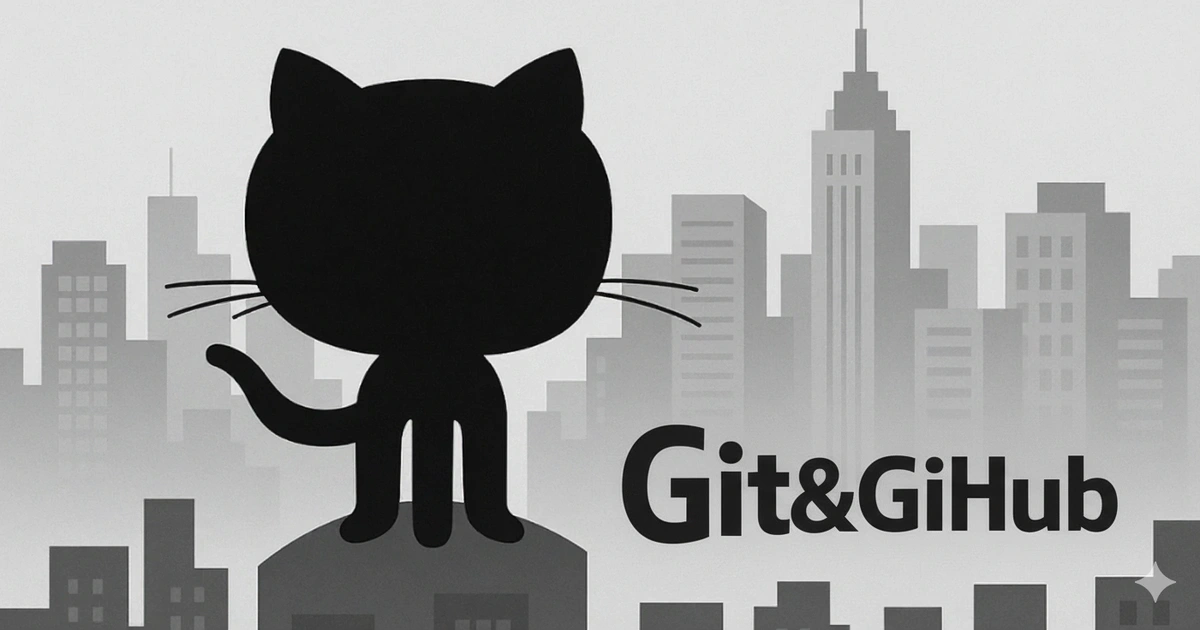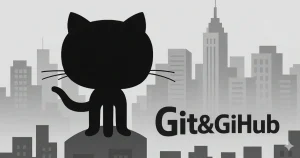Gitのインストールと初期設定
OS別インストール手順(Windows/Mac/Linux)
たとえば「チーム開発に参加しよう!」と思い立っても、最初にGitがインストールされていなければ何も始まりません。Gitの導入は環境によって少しずつ異なりますが、基本的には公式サイトまたはパッケージマネージャーから簡単に入手可能です。
◾ Windows
Git公式サイト(git-scm.com)からインストーラーをダウンロードし、ウィザードに従ってインストールを進めます。特にこだわりがなければ、ほとんどの設定はデフォルトのままでOKです。「Git Bash」を同時にインストールすれば、Linux風のCLIが使えるようになり便利です。
Git 外部 git-scm.com 無料・オープンソースの分散型バージョン管理システム。ローカルブランチやステージング、柔軟なワークフローで高速に動作。◾ macOS
Homebrewを使って簡単にインストール可能です。以下のコマンドをターミナルで実行します。
brew install gitまた、Xcode Command Line ToolsをインストールするとGitが含まれているため、そちらでも可。
◾ Linux(Ubuntu/Debian系)
ターミナルで以下のコマンドを実行すればOKです。
sudo apt update
sudo apt install git他のディストリビューションでもyumやdnfを使えば簡単に導入可能です。
初期設定(ユーザー名・メールアドレス)
インストールが完了したら、Gitの「ユーザー情報」を設定しましょう。これはコミット履歴に表示される情報で、複数人での開発では非常に重要です。
git config --global user.name "あなたの名前"
git config --global user.email "あなたのメールアドレス"--globalを付けると、システム全体で共通の設定になります。プロジェクトごとに設定を変えたい場合は、--globalを省いてリポジトリ単位で設定することもできます。
設定内容を確認したいときは以下を使用します:
git config --list
GUI vs CLI:どちらを使うべきか?
初心者がよく悩むのが「コマンドライン(CLI)で操作するべきか、それともGUIツールを使うべきか?」という問題です。
- CLIのメリット:すべての機能が使える。慣れると高速&柔軟。
- GUIのメリット:視覚的でわかりやすく、操作ミスが少ない。
たとえばGitHub DesktopやSourcetreeなどは人気のGUIクライアントです。最初はGUIから入り、徐々にCLIに慣れていくスタイルが一般的です。CLIは最初こそ取っつきにくいものの、トラブル対応や自動化には欠かせないスキルです。
GitHub Desktop のインストール 外部 docs.github.com GitHub Desktop をダウンロードしてインストールする方法。Windows・macOSに対応し、GitHubアカウントとの認証手順も案内。🔹ポイント
- OS別手順:Windows・macOS・Linuxそれぞれに対応したインストール方法を紹介
- 初期設定:ユーザー名・メールアドレスの設定で履歴の信頼性を確保
- GUIとCLIの選択:初心者はGUIから、慣れたらCLIへと段階的にステップアップ
Gitの基本操作:ローカルリポジトリの使い方
git initとローカルリポジトリの作成
「バージョン管理を始めたい!」と思ったとき、最初の一歩がこのgit initです。これは「ここをGitで管理してください」と指示する魔法のコマンド。
任意のプロジェクトフォルダ内で以下のコマンドを実行するだけで、Gitの管理が始まります:
git initこれにより、フォルダ内に.gitという隠しディレクトリが作成され、そこに変更履歴が保存される仕組みになります。
たとえば、「C:\Users\UserName\projects」フォルダでGitを始めたいなら:
cd C:\Users\UserName\projectsgit initこれだけでローカルリポジトリの完成です。
git addとgit commitの基本操作
ファイルを変更しただけでは、Gitは何も記録しません。まず「このファイルを記録したい」とステージに追加(add)し、その後「記録します」と明示的に保存(commit)する必要があります。
◾ ステージへの追加:
git add ファイル名例:
git add index.html複数ファイルをまとめて追加したい場合:
git add .◾ コミット(履歴の記録):
git commit -m "初回のコミット"-mの後には、変更内容を説明するメッセージを入力します。このメッセージは後で履歴をたどるときの重要な手がかりになります。
この「add → commit」の2ステップが、Gitの基本中の基本。忘れずに身につけましょう。
差分確認と履歴の参照(git status / git log)
「今どんな状態だっけ?」というときに便利なのがこの2つのコマンド。
◾ 状態の確認:
git status- どのファイルが変更されたのか?
- どのファイルがステージされているか?
- コミットがまだなのはどれ?
などが一覧で確認できます。
◾ 履歴の確認:
git log過去のコミット履歴がずらっと表示されます。qキーでログ表示を終了できます。
より見やすくするために、以下のようなオプションも便利です:
git log --oneline --graph --decorateグラフィカルな履歴表示で、ブランチやマージの状態が視覚的に確認できます。
🔹ポイント
git initで開始:ローカルリポジトリを作成してGitの追跡を開始- ステージとコミット:変更を記録するには
add→commitの手順が必要 - 状態と履歴の確認:
statusとlogで現在の状況と過去の変更履歴を把握
では、最後の章「## 3. リモートリポジトリとの連携(GitHubを使ってみよう)」を執筆します。
リモートリポジトリとの連携(GitHubを使ってみよう)
GitHubアカウント作成とSSH接続設定
ローカル環境での操作に慣れてきたら、いよいよGitHubなどのリモートリポジトリと連携して、コードをオンラインで管理・共有できるようにしましょう。
◾ GitHubアカウントの作成
まずはGitHubにアクセスし、無料アカウントを作成します。メールアドレスとユーザー名、パスワードを登録するだけで完了です。
◾ SSH接続の設定
ローカルからGitHubへ安全に接続するためにSSHキーを使うのが一般的です。以下のコマンドでSSHキーを生成します:
ssh-keygen -t ed25519 -C "you@example.com"続いて、公開鍵(~/.ssh/id_ed25519.pub)の内容をGitHubの「Settings > SSH and GPG keys」に登録すれば、リモートとのやり取りが安全にできるようになります。
git remoteとgit pushの実践
GitHubにリポジトリを作成したら、それをローカルのプロジェクトと紐付けましょう。
◾ リモートの追加
git remote add origin git@github.com:ユーザー名/リポジトリ名.git「origin」はリモートリポジトリの名前で、慣例的に使われるものです。これで、リモートリポジトリとローカルを接続できます。
◾ 初回のプッシュ
git push -u origin main-uオプションは、次回からgit pushだけで済むように設定するためのものです。mainはブランチ名で、以前はmasterが使われていましたが、現在はmainが主流です。
git cloneで既存リポジトリを取得
他の人のリポジトリやチームの共有プロジェクトをローカルにコピーしたいときは、git cloneを使います。
git clone https://github.com/ユーザー名/リポジトリ名.gitこれにより、そのプロジェクトを自分のPCに丸ごと複製でき、変更の追跡・編集が可能になります。
たとえば、オープンソースプロジェクトをフォーク&クローンして、自分の環境で自由に試すのも簡単です。
🔹ポイント
- GitHubアカウント:アカウント作成とSSH接続で安全にリモート連携
- リモート操作:
git remoteで登録、git pushでアップロード - リポジトリ取得:
git cloneで他のプロジェクトをローカルに複製
では、最後にPhase 3「記事の総括」を行います。
記事の総括
概要の振り返り
本記事では、Gitの導入から基本操作までを3つのステップで解説しました。
まず第1章では、Gitのインストールと初期設定に焦点を当て、OS別の導入方法やユーザー情報の登録、GUIとCLIの選び方を紹介しました。初心者にとってつまずきやすい導入フェーズをスムーズにクリアすることができれば、学習全体のハードルが一気に下がります。
続く第2章では、ローカルでのGitの使い方として、git initによるリポジトリ作成、git addとgit commitを用いた変更履歴の記録、さらにはgit statusやgit logによる状態確認や履歴参照といった基本操作を扱いました。これらは今後、チーム開発やCI/CDに進む上で欠かせないスキルです。
最後の第3章では、GitHubを使ったリモートリポジトリとの連携方法を解説しました。SSH接続の設定、git remoteとgit pushによるアップロード、git cloneでのリポジトリ複製といった操作により、他者との共同開発やプロジェクト公開が可能になります。
この3章を通じて、Gitの基本操作を一通り習得できるよう構成しました。これからの開発において、Gitは単なるツールではなく、プロジェクトの信頼性とチームの効率性を支える基盤になります。